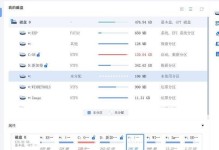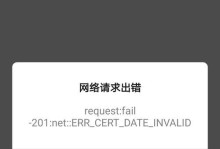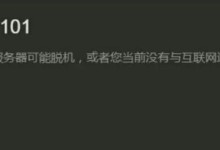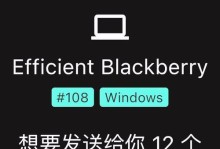随着技术的不断发展,很多人选择将自己的华硕笔记本从Windows8或更高版本的操作系统切换回Windows7。本文将提供一份详细的教程,教你如何在华硕笔记本上安装Win7系统。无论你是对Win7有特殊需求,还是对老版本系统更为熟悉,本文都将帮助你成功完成安装。
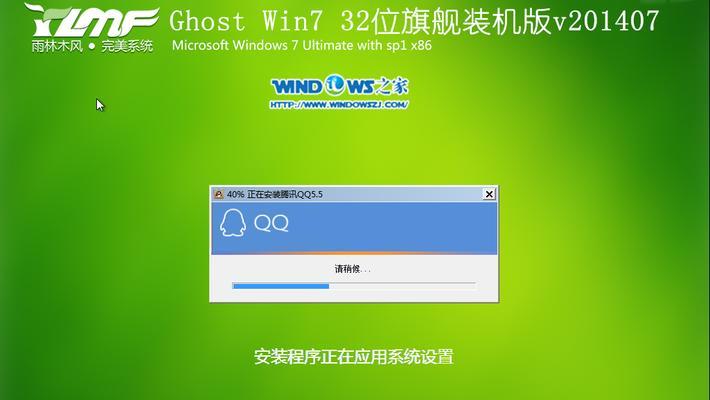
一:准备工作及注意事项
在开始安装Win7系统之前,需要做一些准备工作。确保你备份了重要的文件和数据,并且拥有一张Win7系统安装盘或U盘。检查一下你的华硕笔记本是否兼容Win7系统。
二:获取Win7系统镜像文件
在正式安装之前,你需要获取一份Win7系统的镜像文件。你可以通过购买正版的Win7系统光盘或者下载官方提供的ISO文件。

三:制作启动盘
如果你选择了下载Win7ISO文件,那么你需要将其制作成一个可启动的U盘或光盘。你可以使用专业的制作启动盘工具,如Rufus或WinToFlash。
四:设置BIOS
在启动笔记本时,按下F2或DEL键进入BIOS设置。在Boot选项中,将启动顺序调整为首先从U盘或光盘启动。
五:安装Win7系统
重启华硕笔记本,并从之前制作的启动盘启动。按照屏幕提示选择安装语言、时区和键盘布局等信息。然后点击“安装”按钮,等待安装程序加载。

六:接受许可协议
阅读并接受Windows7的许可协议。只有在同意许可协议之后,才能继续安装操作。
七:选择安装类型
根据个人需求选择安装类型,可以选择在原有系统上升级安装,或者进行全新安装并格式化硬盘。
八:选择安装位置
如果你选择进行全新安装,需要选择安装Win7系统的目标磁盘分区。确保选择正确的分区,以免误删重要数据。
九:系统文件的安装和配置
安装程序将会自动复制文件并进行系统文件的安装和配置。这个过程可能需要一些时间,请耐心等待。
十:设置用户名和密码
在安装完成后,系统将要求你设置用户名和密码。请设置一个强壮且容易记住的密码,以保证系统安全。
十一:选择网络类型
根据你的网络环境选择合适的网络类型,可以是家庭网络、工作网络或公共网络。
十二:安装驱动程序
安装完成后,系统会自动安装一些基本驱动程序。但你可能需要手动安装一些特定的设备驱动程序,以保证硬件正常工作。
十三:更新系统
安装完成后,及时通过WindowsUpdate进行系统更新,以获取最新的补丁和安全性修复。
十四:安装常用软件
安装完Win7系统后,你可能需要安装一些常用软件,如浏览器、办公软件、媒体播放器等,以满足个人需求。
十五:
通过本教程,你已经成功地在华硕笔记本上安装了Win7系统。现在,你可以享受Win7带来的稳定性和易用性。
在这篇文章中,我们提供了一份详细的教程,教你如何在华硕笔记本上安装Windows7操作系统。通过按照这些步骤一步步操作,你能够顺利完成安装,并开始享受Win7系统的便利与稳定性。无论是对Win7有特殊需求,还是对老版本系统更为熟悉,这个教程都能帮助你成功安装。